Modificați rapid și gestionați mai multe comentarii de celule în Excel
Kutools pentru Excel
Îmbunătățește Excel cu peste 300
Caracteristici puternice
Excel nu poate face față mai multor comentarii de celule la un moment dat, poate fi necesar să le modificați sau să le editați separat. Kutools pentru Excel vă poate ajuta să lucrați cu comentarii în următoarele moduri:
Enumerați toate comentariile într-un nou registru de lucru sau foaie de lucru
Modificați formatarea tuturor comentariilor pe baza formatării celulei de comentarii specificate
Găsiți și înlocuiți textul din comentarii
Adăugați sau eliminați numele de utilizator pentru comentarii
Convertiți conținutul celulei pentru a comenta sau convertiți comentariul în conținut celular
 Enumerați toate comentariile într-un nou registru de lucru sau foaie de lucru
Enumerați toate comentariile într-un nou registru de lucru sau foaie de lucru
Dacă doriți să obțineți o listă cu toate comentariile, acest utilitar vă poate ajuta să rezolvați rapid această problemă.
1. clic Kutools > Mai Mult > Creați o listă de comentarii a merge la Creați o listă de comentarii căsuță de dialog.
(1.) Specificați domeniul de aplicare: foaie activă or toate foile pe care doriți să enumerați comentariile. (Dacă alegeți Foaie activă, toate comentariile din foaia de lucru curentă vor fi listate. Și dacă alegeți Toate foile, toate comentariile din registrul de lucru vor fi listate.)
(2.) Și apoi alegeți să creați lista într-un nou registru de lucru sau o foaie de lucru nouă. (Într-un nou registru de lucru, Va afișa toate comentariile într-un nou registru de lucru. Într-o foaie nouă, Toate comentariile vor fi listate într-o nouă foaie de lucru.)

2. Apoi apasa Crea buton. Comentariile au fost listate într-o nouă foaie de lucru sau registru de lucru așa cum ați specificat. Vedeți captura de ecran:

Faceți clic aici pentru a afla mai multe detalii despre această caracteristică ...
 Modificați formatarea tuturor comentariilor pe baza formatării celulei de comentarii specificate
Modificați formatarea tuturor comentariilor pe baza formatării celulei de comentarii specificate
Uneori, trebuie să copiați formatarea unui comentariu de celulă la toate celelalte comentarii de celule. Poate că în Excel vă este oarecum dificil, dar cu Kutools pentru Excel, vă puteți descurca cu ușurință.
1. Du-te la Formatați comentariul casetă de dialog făcând clic pe Kutools > Mai Mult > Formatați comentariul, apoi specificați domeniul de aplicare pe care doriți să îl formatați, Foaie activă or Toate foile. Vedeți captura de ecran:

note:
(1.) Dacă alegeți Foaie activă, toate comentariile din foaia de lucru curentă vor fi formatate. Și dacă alegeți Toate foile, toate comentariile din registrul de lucru vor fi formatate.
(2.) Forțați formatarea fără caractere aldine: Nu va exista conținut cu stil de caractere îndrăzneț în toate comentariile.
2. Apoi apasa Specificați celula de comentarii pentru a selecta o celulă care conține formatarea comentariilor de care aveți nevoie, consultați capturile de ecran:

3. Apoi formatarea celulei de comentarii selectate va fi aplicată tuturor celorlalte comentarii, a se vedea captura de ecran:

Faceți clic aici pentru a afla mai multe detalii despre această caracteristică ...
 Găsiți și înlocuiți textul din comentarii
Găsiți și înlocuiți textul din comentarii
Când trebuie să înlocuiți aceleași informații cu alte date din comentarii, în mod normal le puteți găsi și înlocui manual, dar este o sarcină care necesită mult timp. Cu Găsiți / înlocuiți textul comentariului caracteristică, o puteți termina rapid.
1. clic Kutools > Mai Mult > Găsiți / înlocuiți textul comentariului, În Găsiți / Reinstalați textul comentariului caseta de dialog, efectuați următoarele operații:
(1.) Specificați domeniul de aplicare pe care doriți să îl înlocuiți cu conținutul comentariului, Foaie activă or Toate foile.
(2.) Conținutul de intrare în Găsiți text în comentarii caseta pe care doriți să o găsiți și introduceți conținutul în Inlocuit cu casetă pe care doriți să o înlocuiți.

2. Apoi apasa Înlocui pentru a găsi și a înlocui textul din comentarii. Vedeți capturi de ecran:

Faceți clic aici pentru a afla mai multe detalii despre această caracteristică ...
 Adăugați sau eliminați numele de utilizator pentru comentarii
Adăugați sau eliminați numele de utilizator pentru comentarii
Când introduceți un comentariu în Excel, numele dvs. de utilizator este inserat automat în comentariu urmat de două puncte. Uneori, nu doriți aceste nume de utilizatori, cum le eliminați simultan? Dar când doriți să le utilizați, cum le-ați putea adăuga rapid?
Clic Kutools > Mai Mult > Eliminați / adăugați numele de utilizator în comentariu, vezi captura de ecran:

Eliminați numele de utilizator din comentarii:
1. În Eliminați / adăugați numele de utilizator în comentariu caseta de dialog, efectuați următoarele operații:
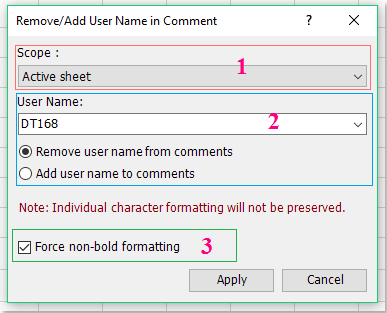
1 : Dacă alegeți Foaie activă, toate numele de utilizator ale comentariilor din foaia de lucru curentă vor fi șterse. Și dacă alegeți Toate foile, toate numele de utilizator ale comentariilor din registrul de lucru vor fi șterse.
2 : Introduceți numele de utilizator pe care doriți să îl eliminați. Și verifică Eliminați numele de utilizator din comentariu opțiune.
3 : Forțați formatarea fără caractere aldine: Nu va exista conținut cu stil de caractere îndrăzneț în toate comentariile.
2. Apoi apasa Aplică buton. Toate numele de utilizator din comentariile domeniului selectat au fost eliminate. Vedeți captura de ecran:

Adăugați numele de utilizator pentru comentarii:
1. În Eliminați / Adăugați Nume utilizator în comentariu caseta de dialog, efectuați următoarele operații:
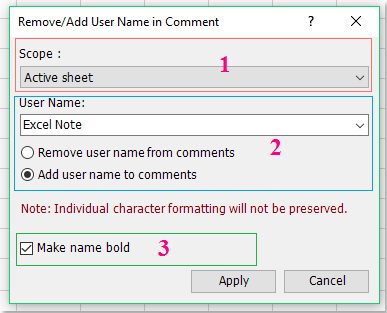
1 : Dacă alegeți Foaie activă, numele de utilizator va fi adăugat în comentariile actuale ale foii de lucru. Și dacă alegeți Toate foile, numele de utilizator va fi adăugat în toate comentariile foilor de lucru.
2 : Introduceți numele de utilizator pe care doriți să îl inserați. Și verifică Adăugați un nume de utilizator la comentarii opțiune.
3 : Dacă doriți să formatați numele de utilizator bold, vă rugăm să verificați Faceți numele îndrăzneț.
2. Apoi apasa Aplică buton. Numele de utilizator a fost inserat în comentariile domeniului selectat. Vedeți captura de ecran:

Faceți clic aici pentru a afla mai multe detalii despre această caracteristică ...
 Convertiți conținutul celulei pentru a comenta sau convertiți comentariul în conținut celular
Convertiți conținutul celulei pentru a comenta sau convertiți comentariul în conținut celular
Cu Convertiți comentariul și celula caracteristică, puteți converti rapid conținutul celulei în comentarii, converti comentariile în conținutul celulei, adăugați textul celulei la comentariu sau adăugați textul comentariului la valoarea celulei.
Convertiți conținutul celulei în comentarii:
1. clic Kutools > Mai Mult > Convertiți comentariul și celula, vezi captura de ecran:

2. Utilizare![]() butonul pentru a selecta intervalul pe care doriți să convertiți conținutul celulei în comentarii. Apoi apasa Convertiți conținutul celulelor în comentarii opțiune. Vedeți captura de ecran:
butonul pentru a selecta intervalul pe care doriți să convertiți conținutul celulei în comentarii. Apoi apasa Convertiți conținutul celulelor în comentarii opțiune. Vedeți captura de ecran:

3. Și apoi faceți clic pe OK, conținutul celulei selectate a fost convertit în comentarii. Vedeți captura de ecran:

Convertiți comentariile în conținutul celulei
1. Du-te la Convertiți comentariul și celula casetă de dialog, faceți clic pe![]() pentru a selecta celulele care conțin comentarii, apoi faceți clic pe Convertiți comentariile în conținutul celulelor opțiune.
pentru a selecta celulele care conțin comentarii, apoi faceți clic pe Convertiți comentariile în conținutul celulelor opțiune.

3. Apoi apasa OK, comentariile de celule selectate au fost convertite în conținut de celule. Vedeți captura de ecran:

Adăugați textul celulei la comentariu
1. Selectați intervalul pe care doriți să adăugați textul celulei la comentariu.
2. Du-te la Convertiți comentariul și celula fereastră de dialog, selectați Introduceți conținutul celulelor în comentariu opțiune. Vedeți captura de ecran:

3. Apoi apasa OK. Și textul celulei selectat a fost inserat după conținutul comentariului. Vedeți capturi de ecran:

Adăugați textul comentariului la valoarea celulei:
Pe de altă parte, această funcție vă poate ajuta, de asemenea, să adăugați textul comentariului la valoarea celulei.
1. Selectați intervalul pe care doriți să adăugați conținutul comentariului la valoarea celulei.
2. Du-te la Convertiți comentariul și celula casetă de dialog și selectați Introduceți conținutul comentariului în celulă opțiune. Vedeți captura de ecran:

3. Apoi apasa OK. Toate comentariile au fost inserate înainte de conținutul celulei. Vedeți captura de ecran:

Faceți clic aici pentru a afla mai multe detalii despre această caracteristică ...
Următoarele instrumente vă pot economisi mult timp și bani, care este cel mai potrivit pentru dvs.?
Tab-ul Office: Folosirea filelor la îndemână în Office, ca modalitate de Chrome, Firefox și New Internet Explorer.
Kutools pentru Excel: Peste 300 de funcții avansate pentru Excel 2021, 2019, 2016, 2013, 2010, 2007 și Office 365.
Kutools pentru Excel
Funcționalitatea descrisă mai sus este doar una dintre cele 300 de funcții puternice ale Kutools pentru Excel.
Proiectat pentru Excel(Office) 2021, 2019, 2016, 2013, 2010, 2007 și Office 365. Descărcare și utilizare gratuită timp de 30 de zile.
